Informe de Análisis sobre el Ransomware de MOLE
A principios de 2017, el investigador de malware Brad Duncan descubrió el MOLE Ransomware en solitario. De hecho, en la actualidad, se está distribuyendo a través de correos electrónicos de spam que contienen información falsa acerca de la entrega de USPS con línea de asunto como "Por favor, vuelva a comprobar su dirección de entrega" o "Tenemos problemas de entrega con su paquete" o "Nuestro mensajero USPS no puede contactar a su paquete ". Los mismos correos electrónicos de spam también contienen un vínculo sombreado que conduce a un sitio web de correo basura – bettermannow.com. El sitio web muestra un mensaje de error que indica que un documento no se puede abrir cuando lo visita y le sugiere que descargue un complemento (en realidad un malware) para abrir el archivo de documento. Cuando te convenzas y realices esta acción, tu computadora se compromete con el virus del codificador de archivos MOLE.
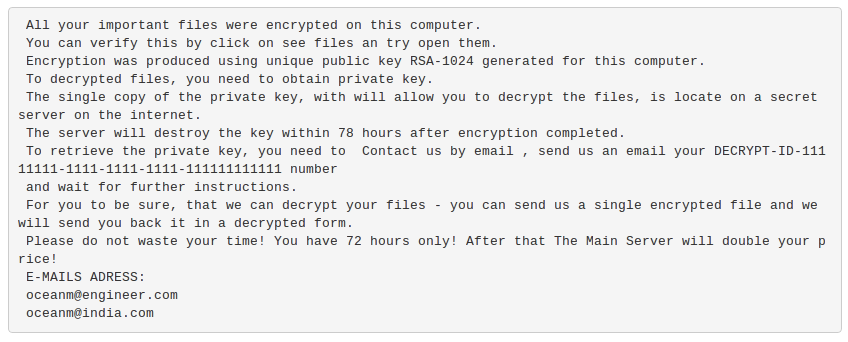
Después de infiltrarse en su computadora, el virus del codificador de archivos cifra los archivos importantes guardados en los contenedores de datos comúnmente utilizados y los cambia de nombre usando un patrón único presentado como "[32_ransom_caracteres] .MOLE". Por ejemplo, sample.pptx será transcodificado como "7E95FSJFHKD0D15AAC484CF87B30D2F89077.MOLE"). En realidad, los archivos que tienen la extensión .MOLE se vuelven totalmente inaccesibles e inútiles. Posteriormente, el ransomware descarta un archivo de texto denominado como "INSTRUCTION_FOR_HELPING_FILE_RECOVERY.TXT" en el escritorio y también dentro de algunas carpetas que tienen archivos de sufijo .MOLE. Proporciona información sobre cifrado de datos y también sobre cómo recuperar archivos. Según la nota, MOLE Ransomware utiliza algoritmos RSA-1024 para codificar archivos importantes y generar clave privada fuerte de 1024 bits. En el momento de escribir, tal clave es casi imposible de romper. Sin embargo, es mucho mejor hacer uso de opciones alternativas para restaurar archivos en lugar de pagar el rescate a los actores de la amenaza.
¿Cómo se puede hacer frente a la infección de MOLE Ransomware?
Tratar con MOLE Ransomware es realmente difícil, pero si pudiera motivarse a sí mismo, nuestra guía puede ayudarle a deshacerse de los archivos de rescate y restaurar, así como la prevención de tales ataques en el futuro. Como se mencionó, el codificador de archivos se distribuye a través de correos electrónicos de spam, no debe hacer doble clic en correos electrónicos de spam adjuntos de enlaces o instalar malware de sitios no confiables. Por otro lado, para la restauración de sus archivos puede utilizar la restauración del sistema o software de recuperación de datos que es bastante fiable. Lo más importante, para mantener su virus libre de virus, tiene que instalar un software de seguridad eficiente en su computadora. Usted debe preferir usar las versiones PRO en lugar de usar la versión demo causa sólo Pro-versión proporciona protección en tiempo real contra el ransomware. Ahora, tienes toda la información necesaria, debes proceder a la eliminación de MOLE Ransomware guía de inmediato.
exploración gratis su Windows PC a detectar MOLE Ransomware
Libre de escanear su PC con Windows para detectar MOLE Ransomware
A: Cómo quitar MOLE Ransomware de tu PC
Paso: 1 Cómo reiniciar Windows en modo seguro con funciones de red.
- Haga clic en el botón Reiniciar para reiniciar el ordenador
- Presione y mantenga presionada la tecla F8 durante el proceso de reinicio.

- Desde el menú de inicio, seleccione el modo seguro con funciones de red utilizando las teclas de flecha.

Paso: 2 Cómo matar a MOLE Ransomware proceso relacionado Desde el Administrador de tareas
- Presione Ctrl + Alt + Supr juntos en el teclado

- Se abrirá el Administrador de tareas en Windows
- Ir a la ficha Proceso, encontrar el proceso relacionado MOLE Ransomware.

- Ahora haga clic en en el botón Finalizar proceso para cerrar esa tarea.
Paso: 3 Desinstalar MOLE Ransomware En el Panel de control de Windows
- Visita el menú Inicio para abrir el Panel de control.

- Seleccionar opción Desinstalar un programa de la categoría de programa.

- Elegir y remover todos los artículos relacionados con MOLE Ransomware de la lista.

B: Cómo restaurar archivos cifrados MOLE Ransomware
Método: 1 con el Explorador de las Sombras
Después de retirar MOLE Ransomware de PC, es importante que los usuarios deben restaurar archivos cifrados. Dado que, ransomware cifra casi todos los archivos almacenados, excepto las instantáneas, se debe intentar restaurar archivos y carpetas originales utilizando las instantáneas. Aquí es donde ShadowExplorer puede llegar a ser muy útil.
Descargar ShadowExplorer Ahora
- Una vez descargado, instale el Explorador de Shadow en su PC
- Doble clic para abrirlo y ahora seleccionar la unidad C: del panel izquierdo

- En la fecha de presentación, se recomienda a los usuarios seleccionar marco de tiempo de al menos un mes
- Seleccionar y navegar a la carpeta que tiene los datos cifrados
- Haga clic derecho en los datos y los archivos cifrados
- Elija la opción Exportar y seleccione un destino específico para restaurar los archivos originales
Método: 2 Restaurar PC con Windows a los valores de fábrica
Siguiendo los pasos antes mencionados le ayudará en la eliminación de MOLE Ransomware desde el PC. Sin embargo, si la infección persiste, se aconseja a los usuarios para restaurar su PC con Windows a su configuración de fábrica por defecto.
Restaurar sistema en Windows XP
- Iniciar sesión en Windows como administrador.
- Haga clic en Inicio > Todos los programas > Accesorios.

- Encuentra Herramientas del sistema y haga clic en Restaurar sistema

- Seleccione Restaurar mi equipo a un estado anterior y haga clic en Siguiente.

- Elegir un punto de restauración cuando el sistema no estaba infectado y haga clic en Siguiente.
Restaurar sistema de Windows 7 / Vista
- Vaya al menú Inicio y encontrar Restaurar en el cuadro Buscar.

- Ahora seleccione la opción Sistema de resultados de la búsqueda en Restaurar
- Desde la ventana Restaurar sistema, haga clic en el botón Siguiente.

- A continuación, seleccione un puntos de restauración cuando el equipo no estaba infectado.

- Haga clic en Siguiente y siga las instrucciones.
Restaurar sistema de Windows 8
- Ir al cuadro de búsqueda y escriba Panel de control

- Seleccione Panel de control y opción de recuperación abierto.

- Ahora Seleccione Open System opción Restaurar

- Averiguar cualquier reciente punto de restauración cuando el equipo no estaba infectado.

- Haga clic en Siguiente y siga las instrucciones.
Restaurar sistema de Windows 10
- Derecha haga clic en el menú Inicio y seleccione Panel de control.

- Abra el Panel de control y encontrar la opción de recuperación.

- Seleccione recuperación > Abrir recuperación del sistema > Siguiente.

- Elegir un punto de restauración antes de la infección Siguiente > Terminar.

Método: 3 Uso de software de recuperación de datos
Restaurar los archivos cifrados por MOLE Ransomware con ayuda de software de recuperación de datos
Entendemos lo importante que es para usted los datos. En caso que los datos cifrados no se pueden restaurar utilizando los métodos anteriores, los usuarios se les recomienda para restaurar y recuperar los datos originales utilizando el software de recuperación de datos.



